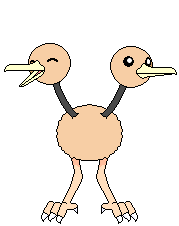¡Hola! en esta entrada os voy a enseñar como poner un reloj para vuestro blog.
1º Paso:
Agregat Java Script
2º Paso:
Pegar el siguiente codigo
codigo:
EJEMPLO:
Agregat Java Script
2º Paso:
Pegar el siguiente codigo
codigo:
<!-- inicio codigo relojesflash.com -->
<br />
<table border="0"><tbody>
<tr><td><a href="http://relojesflash.com/" title="relojes web">
<embed height="150" src="http://relojesflash.com/swf/clock11.swf" type="application/x-shockwave-flash" width="150" wmode="transparent"></embed><param name="wmode" value="transparent" />
<noembed></noembed>
</a>
</td></tr>
<tr>
<td align="center"><a href="http://thegoodbloggers.blogspot.com.es/2016/09/como-poner-reloj-en-blogger.html"><img alt="The Good Blogger" border="0" src="" /></a>
</td></tr>
</tbody></table>
<br />
<!-- fin codigo relojesflash.com -->
EJEMPLO:
|
|
¡Espero que os haya gustado! "Ahora podeis saber la hora :D"